5 Tips Maksimalkan Windows 10 Supaya Performanya Tidak Lemot
5 Tips Maksimalkan Windows 10 Supaya Performanya Tidak Lemot
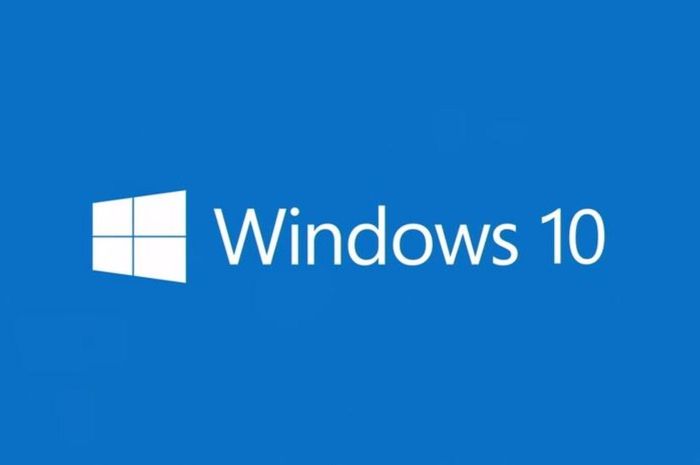
5 Tips Maksimalkan Windows 10 Supaya Performanya Tidak Lemot,Saat ini Windows 10 adalah sistem operasi terbaru Microsoft yang paling banyak digunakan di seluruh dunia.Walau Windows 10 terbilang jauh lebih cepat dibanding pendahulunya, bukan berarti laptop kalian kebal terhadap kinerja yang lemot. https://www.koocopy.com/
Ada 11 tips yang bisa dilakukan untuk meningkatkan kinerja Windows 10 di laptop maupun PC. Berikut caranya:
1. Restart Laptop/PC
Jika kalian adalah tipe orang yang terus menyalakan laptop atau PC hingga berhari-hari, coba lakukan cara ini.
Windows 10 memang akan membuat display laptop ke mode sleep, tapi semua proses yang sebelumnya dimulai akan terus berlanjut. Ini bisa terakumulasi dan melambatkan komputer.
Kalian bisa memperbaiki isu ini dengan mematikan laptop atau PC setiap hari setelah selesai digunakan.
Jangan lupa pastikan semua program yang berjalan telah ditutup dan simpan data yang sedang kalian kerjakan.
2. Update Windows 10
Microsoft terus merilis update untuk Windows 10 yang ditujukan untuk memperbaiki bug yang melambatkan kinerja sistem.
Beberapa update ini terhitung minor tapi ada juga yang membawa perubahan signifikan terhadap kinerja dan efisiensi sistem.
3. Perhatikan Aplikasi Saat Booting
Windows 10 bisa menjadi lambat karena banyaknya program yang langsung berjalan otomatis saat laptop atau PC dihidupkan.
Untuk mempercepat booting di Windos 10 kalian bisa membatasi aplikasi apa saja yang bisa berjalan saat booting.
Caranya buka Task Manager dan klik tab Startup. Di sini kalian bisa melihat aplikasi apa saja yang berjalan saat startup dan bagaimana dampaknya terhadap performa laptop.
4. Jalankan Disk Cleanup
Disk Cleanup merupakan utility yang bisa membantu kalian menghapus file-file yang tidak diinginkan seperti file sementara, halaman web offline, dan file installer. Cara mengaksesnya cukup buka menu Start dan klik Disk Cleanup.
5. Hapus Aplikasi yang Tidak Digunakan
Aplikasi yang tidak digunakan memakan tempat di harddisk kalian dan bisa menurunkan kinerja Windows 10.
Untuk melihat aplikasi apa saja yang terpasang di perangkat kalian buka Control Panel > Programs > Programs and Features > Uninstall a Program.